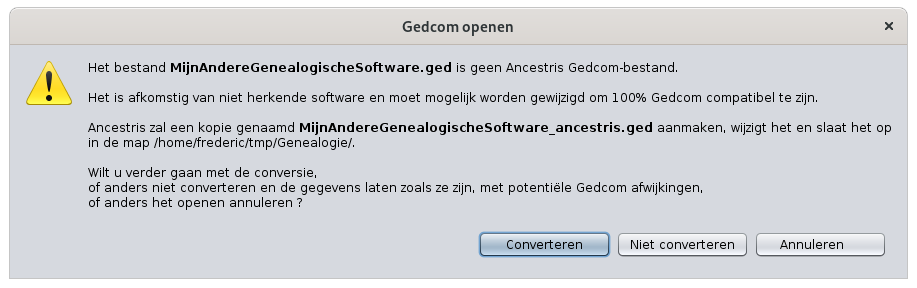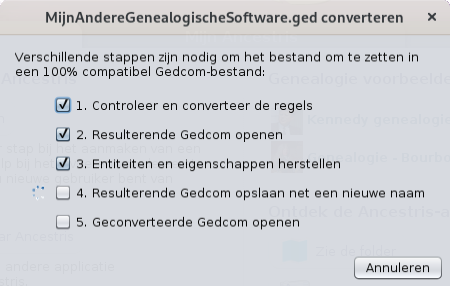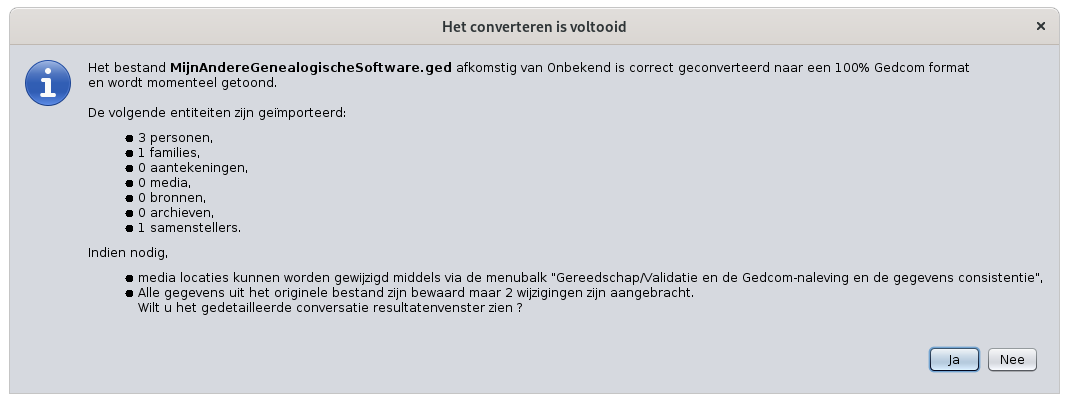Migreer je bestaande genealogie naar Ancestris.
Migreren naar Ancestris bestaat eenvoudig weg uit het openen van een Gedcom bestand dat gecreëerd is door andere genealogie software.
De uitdrukking « Migreren naar Ancestris » en « Importeer een genealogie bestand naar Ancestris » betekenen beide precies hetzelfde.
Er is echter een klein verschil dat hier niet relevant is, migratie gaat er vanuit dat dit maar éémaal per gebruiker plaatsvindt. Importeren is een proces dat een gebruiker meerdere keren kan uitvoeren.
Een migratie houdt 2 dingen in:
- Vergeet de software die je nu gebruikt en leer een ander software pakket te gebruiken.
- Recover all your data during the transition process.
Het eerste probleem is makkelijk op te lossen, je hoeft alleen aan Ancestris te wennen en te leren en de interface te kunnen gebruiken; "Wat is de naam van deze actie?" en "Waar staat dat?" en "Hoe doen we doen dat?" Na een paar uur Ancestris te hebben gebruikt wijst zich dat van zelf en dat is alles.
Aan de andere kant, om je data op de zelfde plaats veilig te stellen kan wat meer problemen geven, dit afhankelijk van je huidige gebruikte software.
Ancestris is er echter om je het makkelijk te maken.
Wat moet je weten voordat je kan importeren?
Ancestris is in staat om ieder bestand in Gedcom formaat te lezen. Dit formaat is een internationale standaard om gegevens uit te wisselen tussen verschillende genealogie software.
Dus je kan makkelijk gegevens uit wisselen als je huidige software zijn werk perfect heeft gedaan.
Echter, niet alle programma volgen niet precies de Gedcom standaard: ze maken eigen keuzes hoe ze b.v. de data organiseren, dat maakt het lastig om later goed te kunnen converteren naar het Gedcom formaat. Dat kan tot gevolg hebben dat er data verlies optreedt tijdens de uitwisseling tussen verschillende genealogien.
Dat is de reden dat Ancestris er voor gekozen heeft om 100 % te voldoen aan de Gedcom standaard!
Je kan twee verschillende problemen tegenkomen wanneer je gaat migreren:
- In het algemeen is je huidige software in staat om de meeste data in het Gedcom formaat te exporteren en in de meeste gevallen ook op de juiste plaatsen te importeren en zo ook andere informatie in gebruikers plaatsen in te lezen, die geen onderdeel uitmaken van de Gedcom standaard. Ancestris kan deze data moeiteloos lezen, maar je moet wel controleren of alles volledig is en in de goede plaatsen is opgeslagen.
- In het slechtste geval is je huidige software niet in staat om belangrijke gegevens te exporteren of nog erger het Gedcom formaat niet te respecteren, dat daardoor lees fouten gaan ontstaan, die voorkomen dat het bestand geladen kan worden. Dit zal niet vaak voorkomen, maar in dat geval zal Ancestris het bestand niet kunnen lezen en zal je de Gedcom gegevens met de hand moeten aanpassen. Waarschijnlijk zal je dan gegevens opnieuw moeten invoeren.
De meeste software die we kennen valt in de eerste categorie. En omdat we weten hoe die software de gegevens heeft opgeslagen hebben we een programma gemaakt die de gegevens plaatsen waar het Gedcom bestand deze verwacht. Ancestris herstelt alle gegevens die dan ingelezen worden. Daarna kan je 100% van je gegevens zien. Niets wordt verborgen gehouden.
De migratie naar Ancestris bestaat uit drie stappen:
- De exporteer stap. Vanuit je huidige software, exporteer ALLE gegevens naar het Gedcom formaat. Dat betekent dat de software alle originele gegevens moet converteren naar het Gedcom formaat en een bestand maakt met .ged toevoeging. Ieder zich zelf respecterende genealogie software moet in staat zijn met bovenstaanden dit te doen.
- De importeer stap. Vanuit Ancestris, open het aangemaakte Gedcom bestand (Menu/bestand/Open). Ancestris herkent automatisch welke software dit bestand heeft aangemaakt en voertde nodige correcties uit als ze de gebruikte software herkent.
- De controle stap. Vanuit Ancestris, controleer het resultaat. Ancestris kan niet alle afwijkingen corrigeren, maar kan wel bijna zeker de meeste van deze elimineren. Je zal zelf moeten controleren of er nog afwijkingen over blijven, waar de gegevens opgeslagen zijn en je kan/moet indien nodig handmatig correcties aanbrengen. Als je gegevens mist moet je controleren of je export instellingen wel juist waren, anders heb je geen andere keuze dan om de missende gegevens opnieuw in te voeren nadat de genealogie in Ancestris is geladen.
Importeren van jouw genealogie.
Tijdens de begeleidde rondleiding heb je de Bourbon genealogie gezien. We sluiten deze nu en importeer nu je eigen genealogie.
Ombourbon.gedte sluiten klik in een actief Boubon scherm, op het rode kruis in de gereedschap balk.
In deze importeer stap, gaan we er vanuit dat je stap 1 al hebt uitgevoerd, de exporteer stap: dit is het exporteren naar Gedcom bestand vanuit je huidige software.
Dus vanaf de Ancestris Welkom pagina, klik op Migreer je genealogie naar Ancestris of, vanaf het menu bestand, klik op Open een genealogie.
Ancestris vraagt je daarna de naam van het Gedcom bestand dat geïmporteerd moet worden. Kies deze en klik Open.
De eerste melding die je krijgt, is dat Ancestris een Gedcom bestand heeft gevonden aangemaakt door andere software.
In onderstaande boodschap herkende Ancestris jouw software niet, maar Ancestris weet de volgende software te herkennen, een lijst in alfabetische volgorde:
- Ancestrologie
- Family Tree Maker (FTM)
- Genbox
- Geneanet
- Généatique
- Gramps
- Hérédis
- Legacy Family Tree
- Mac Family Tree
- MyHeritage
- RootsTrust
- Other ("unknown, minimal conversion")
Daarna zal Ancestris uitleggen wat er nu gaat gebeuren. Klik op Converteer om bekende problemen op te lossen.
Nu wordt het geëxporteerde bestand volgens onderstaande stappen verwerkt. Ancestris geeft nu aan dat je bestand omgezet is en hernoemd is om de originele kopie veilig te stellen. Het omgezette bestand wordt nu in Ancestris geopend. Het origineel is behouden.
Waneer gereed dan zal Ancestris onderstaande boodschap vertonen met de resultaten van de conversie. Je kan de wijzigingen zien die er zijn aangebracht. Klik op Ja om deze te zien, klik op Nee om het schermte sluiten.
Als je later de lijst van wijzigingen alsnog te zien hoef je alleen maar het resultaten scherm te openen, via Hoofdmenu / Windows /resultaten.(Output)
Onderaan dit scherm staat een lijst met specifieke software problemen die door Ancestris gebruikers tijdens de migratie zijn gemeld die niet automatisch zijn opgelost. Als diy=t voorkomt, kijk naar je eigen software paragraaf voor meer details
Controleren van gemigreerde gegevens
Wanneer Ancestris het omgezette bestand heeft geopend, kunnen we enige controles uitvoeren, inclusief de afwijkingen die genoemd zijn onderaan de vorige pagina.
- Zijn al mijn origine gegevens omgezet naar het neiuwe bestand?
- Waar zijn de multimedia bestanden juist opgeslagen?
- Zijn er gegevens of afwijkingen die gesignaleerd zijn door Ancestris die ik zou moeten corrigeren?
Controleren van de gegevens:
Er zijn twee mogelijkheden om gegevens tijdens het importeren kwijt te raken.
- Of de gegevens zijn niet getransporteerd naar het Gedcom bestand door je eigen software,
- Of de gegevens zijn wel getransporteerd, maar staan niet op de goede plaats in het Gedcom bestand.
Je kan deze twee controles alleen visueel controleren.
De eerste controle is om het geëxporteerde Gedcom bestand te openen in een tekst editor voordat Ancestris het gaat converteren. Onderzoek enige personen (entiteiten) en kijk of of alles gegevens overeenkomen met die van de originele software.
De tweede controle is om met de Gedcom editor naar je nieuwe Ancestris bestand te kijken. Kijk naar personen (entiteiten) of ze de goede en bekende informatie bevatten en kijk tevens hoe deze zijn opgeslagen en getoond worden. Aangezien dezelfde type gegevens op dezelfde plaatsen zijn opgeslagen, geeft dit je een idee hoe de wijzigingen (conversies) zijn uitgevoerd. Gebruik het output scherm om je hierbij te helpen (menu Windows/Output).
Controleren van de multimedia bestanden:
Bestands namen van de multimedia bestanden die je genealogie gebruikt en zijn opgeslagen worden beschreven in de 'FILE' regels van het Gedcom bestand.
Als de verwijzingen (links) verbroken zijn vanwege het gebruik van een andere map of dat de export ervoor gezorgd heeft dat de plaats van de map veranderd is kan het zijn dat de media bestanden niet meer in Ancestris te zien zijn. Een snelle test is of jouw foto nog te zien is in het geval dat je eerder er één had.
Als de media bestanden niet meer te zien zijn, marmaar nog wel aanwezig op je hard-disk dan is Ancestris is in staat om de verwijzingen (links) te herstellen. Om dit voor elkaar te krijgen ga naar Bestand/Eigenschappen en start de assistent. Ga naar de corresponderende media sectie van dit gereedschap voor meer hulp en uitleg.
Checkingcontroleren anomaliesvan afwijkingen:
EvenZelfs afterna convertion,conversie somekunnen datasommige mightgegevens stillnog notsteeds respectniet theaan de Gedcom standard.standaard Itvoldoen. canDat bekan thehet casegeval whenzijn dataals isde invalid,gegevens wronglyniet placedgeldig orzijn missing.of Ofop course,de verkeerde plaats staan of gewoon niet aanwezig zijn. Natuurlijk kan Ancestris cannotgeen inventgegevens datawijzigen/ thattoevoegen wasdie noter there.niet zijn.
SinceOmdat Ancestris doesgeen notgegevens deletevan anythinghet fromoriginele thebestand originalverwijderd file,en butook doesgeen notafwezige completegegevens missingcompleteert, datazal either,het complianceniet withvoldoen theaan de Gedcom standardstandaard mayblijven remainen imperfect.niet veranderen.
More,Sterker thenog, genealogicalde datagenealogie itselfgegevens mayzullen containinconsistenties inconsistencies.blijven bevatten.
ThisDeze checkcontrole cankan beuitgevoerd performedworden usingdoor thegebruik te maken van Menu / ToolsGereedschappen / ValidateControleer Gedcom complianceConsistentie and Kijk datanaar consistency.het validatie Pleasegereedschap refervoor tomeer the validation tool for more information.informatie.
EachIedere anomalyafwijking staat op een lijst en kan gecorrigeerd worden. Het beste kan je dit doen in de Gedcom editor, omdat het de meest transparante editor is listedvoor andde caninformatie bedie corrected.in It is best to do it with thehet Gedcom editor,bestand becausestaat. itKijk isnaar thehet mostgebruik transparentvan de Gedcom editor onvoor themeer information contained in the Gedcom file. Please refer to the Gedcom editor for more information.informatie.
ModifyingWijzigen orof addinginformatie informationtoevoegen.
Once imported and the checks carried out, your genealogy is ready to be enriched. You can add other individuals or modify or add information.
To do this, choose an individual without parents from your family tree by clicking on it, and see how to create parents and siblings for him by referring to the previous page Create your genealogy for instance
Issues identified by other users after importing
For all software recognised by Ancestris, we already performed most appropriate conversions, and you should not encounter any issues, unless there have been changes since our work.
For others unknown issues, we welcome your opinion. We will write them down below for the benefit of all users, while waiting to be able to make the corresponding conversion developments if possible.
We can only fix problems if they are reported by users. Participate in enhancing Ancestris by reporting issues to us on the discussion list.
Migrating from Genealogie.com
The files generated by the site genealogie.com do not have information relative to the submitter/researcher. Such indication is mandatory to comply with the standard.
Ancestris solution: create the information after the import process from the menu File/Properties and update the author.
Migrating from LifeLines
With the default settings, LifeLines does not export information relative to the submitter/researcher. Such indication is mandatory to comply with the standard.
Ancestris solution: create the information after the import process from the menu File/Properties and update the author.
Migrating from Family Tree Builder
Family Tree Builder (FTB) generates several proprietary tags that clog the file, rendering it less clear.
Ancestris solution: remove the useless tags from the Menu / Edit / Delete.